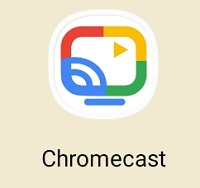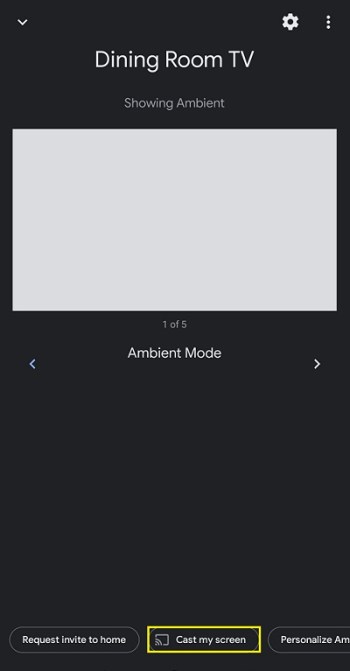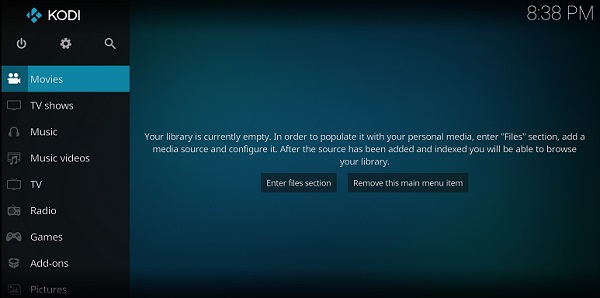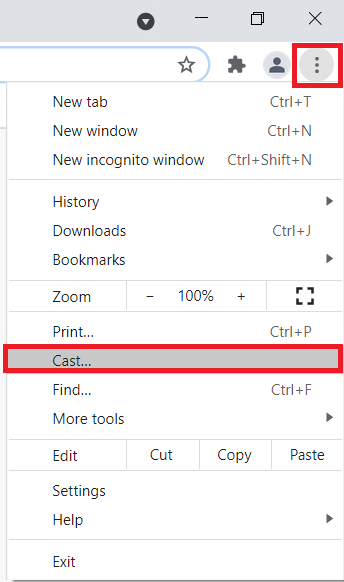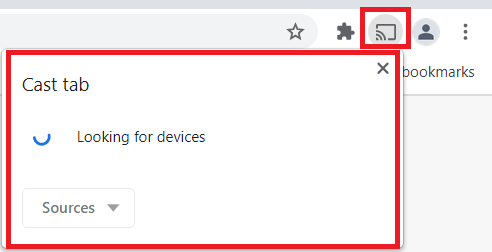Comment installer Kodi sur un Chromecast : diffusez Kodi sur le dongle de Google
- Qu'est-ce que Kodi ? Tout ce que vous devez savoir sur l'application TV Streaming
- Les 9 meilleurs addons Kodi
- Les 7 meilleurs skins Kodi
- Comment installer Kodi sur une clé Fire TV
- Comment utiliser Kodi
- Les 5 meilleurs VPN pour Kodi
- Les 5 meilleures boîtes Kodi
- Comment installer Kodi sur un Chromecast
- Comment installer Kodi sur un téléviseur Android
- Comment installer Kodi sur un Android
- Comment mettre à jour Kodi
- Comment arrêter la mise en mémoire tampon de Kodi
- Comment supprimer une version Kodi
- Kodi est-il légal ?
- Comment utiliser le configurateur Kodi
Les téléviseurs intelligents sont excellents. Ils vous donnent accès à une gamme d'applications telles que Netflix, Amazon Prime, etc., le tout pour un coût relativement bas. Cependant, un Chromecast peut également être installé avec Kodi, l'un des meilleurs logiciels de streaming que vous puissiez obtenir.

Veuillez noter que de nombreux addons contiennent du contenu qui n'est pas sous licence officielle et que l'accès à ce contenu peut être illégal. En bref, si le contenu est gratuit, mais semble trop beau pour être vrai, alors il l'est probablement.
Qu'est-ce que Kodi ?
Kodi est un logiciel open source conçu spécifiquement pour le divertissement à domicile – et il est totalement gratuit. Bien qu'il ait été créé à l'origine pour Microsoft Xbox et appelé Xbox Media Center (XBMC), le logiciel a continué d'évoluer, créant une communauté à part entière.
Offre limitée : 3 mois GRATUITS ! Obtenez ExpressVPN. Sécurisé et compatible avec le streaming.Garantie de remboursement de 30 jours
Contrairement à des services comme Chromecast ou Plex, Kodi est géré par la fondation à but non lucratif XBMC, mais il est constamment modifié et mis à niveau par des centaines de codeurs à travers le monde. Depuis sa création en 2003, Kodi a été façonné par plus de 500 développeurs de logiciels et plus de 200 traducteurs.
Un mot d'avertissement:Avant d'entrer dans les détails, nous devons vous avertir que tout ce que vous diffusez sur Kodi est visible à la fois par votre FAI et par le gouvernement. Le seul moyen infaillible de protéger votre vie privée est de vous connecter à un bon service VPN comme ExpressVPN chaque fois que vous utilisez Kodi.
Comment installer Kodi sur un Chromecast à l'aide d'une tablette ou d'un téléphone Android

Avant de commencer, vous ne pouvez pas diffuser de contenu Kodi sur Chromecast à partir d'un appareil iOS, nous ne parlerons donc que des appareils Android pour cette méthode.
Offre limitée : 3 mois GRATUITS ! Obtenez ExpressVPN. Sécurisé et compatible avec le streaming.Garantie de remboursement de 30 jours
Il existe deux manières de diffuser du contenu sur Chromecast à partir de votre appareil Android connecté à Kodi : la manière longue mais conviviale ; ou la route rapide, mais gourmande en batterie.
Le long chemin :
- Téléchargez ES File Explorer, Kodi, LocalCast et le fichier XML PlayerFactoryCore.
- Ouvert Explorateur de fichiers ES, puis ouvrez Paramètres > Paramètres d'affichage, et assurez-vous Montrer les fichiers cachés est coché.
- Ensuite, assurez-vous que votre centre multimédia Kodi ou XBMC est connecté à l'application Kodi.
- Une fois terminé, allez dans Explorateur de fichiers ES à nouveau et ouvrez le Téléchargements dossier.
- Ici, vous devriez trouver le PlayerFactoryCore.xml fichier que vous avez téléchargé précédemment, sinon, accédez à l'endroit où vos fichiers téléchargés sont enregistrés.
- Copiez le PlayerFactoryCore.xml fichier et accédez à Android > Données et recherchez org.xbmc.kodi ou org.xbmc.xbmc selon le streamer que vous utilisez. Kodi sera org.xbmc.kodi.
- Une fois ouvert, cliquez sur le Fichiers > .kodi (ou .xbmc, selon celui que vous avez utilisé) > userdata puis collez le PlayerFactoryCore.xml fichier dans ce dossier.
- Ouvrez Kodi et accédez au fichier vidéo que vous souhaitez regarder.
- Kodi se lancera alors automatiquement diffusion locale - bien qu'Android vous demande quelle application de casting vous souhaitez utiliser.
- Une fois chargé, vous serez invité à appuyer sur Jouer et demandé sur quel appareil vous souhaitez diffuser.
- Vous devrez ensuite cliquer sur Lire une fois de plus, et il devrait enfin être lu sur votre téléviseur connecté à Chromecast.
Le chemin court :

- Ouvrez l'application Chromecast sur votre appareil Android.
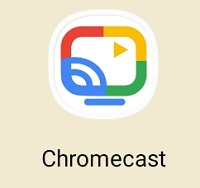
- Ouvrez le menu et sélectionnez le Caster l'écran/le son et suivez les instructions pour vous connecter à votre Chromecast.
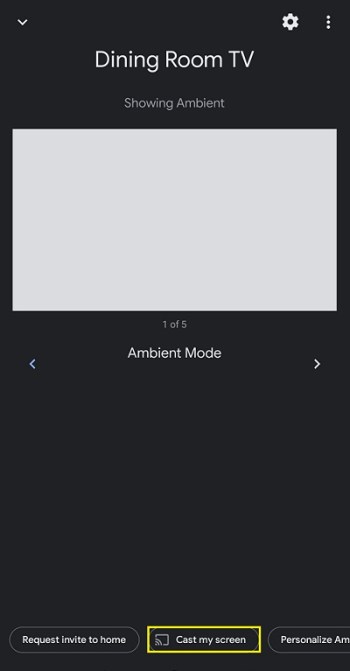
- Ouvrez Kodi.
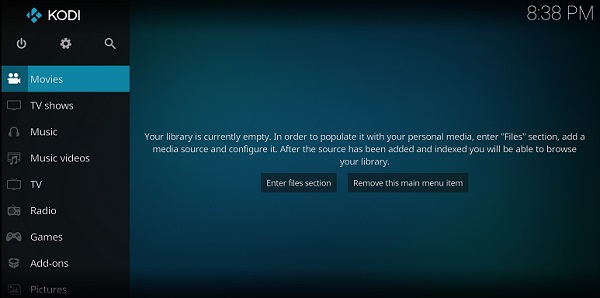
- Trouvez la vidéo que vous souhaitez regarder et appuyez sur play. Il sera désormais diffusé sur les deux appareils, mais vous ne pourrez pas éteindre votre écran ni prendre des appels.
Comment diffuser Kodi à partir d'un Chromecast à l'aide d'un ordinateur
Diffuser du contenu Kodi ou XBMC sur un Chromecast à partir d'un PC n'est pas aussi difficile qu'on pourrait le penser, mais – comme le streaming de contenu Android – c'est loin d'être une solution élégante à votre problème.
- Téléchargez et installez Chrome, l'application Chromecast, et assurez-vous que Kodi ou XBMC est installé sur votre ordinateur.
- Maintenant, ouvrez Chrome, cliquez sur l'icône des trois points verticaux dans le coin supérieur droit de l'écran et sélectionnez Jeter… dans la liste des options du menu.
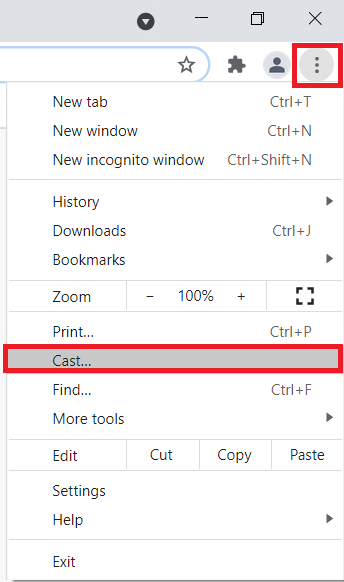
- Un petit écran apparaîtra nommé Onglet Cast et commencez à rechercher des appareils. Lorsqu'il apparaît, cliquez sur l'appareil à partir duquel vous souhaitez diffuser et sélectionnez Diffuser tout l'écran (expérimental).
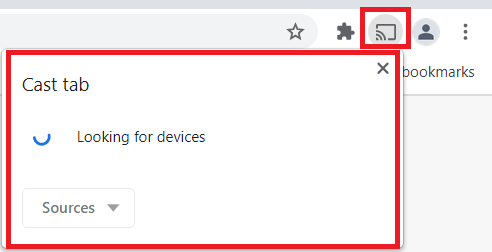
- Une fois cela fait, tout le bureau de votre ordinateur devrait être diffusé sur votre téléviseur.
- Ouvrez Kodi ou XBMC et lancez une vidéo à regarder.
Mettre en miroir Kodi sur votre appareil Android
Étant donné que Kodi est disponible sur le Google Play Store mais pas pour l'appareil Chromecast, vous pouvez suivre ces instructions pour refléter le contenu de votre téléphone ou de votre tablette.
Offre limitée : 3 mois GRATUITS ! Obtenez ExpressVPN. Sécurisé et compatible avec le streaming.Garantie de remboursement de 30 jours
- Assurez-vous que votre téléphone et Chromecast sont connectés au même réseau Wi-Fi.
- Ouvrez Kodi sur votre Android et connectez-vous.
- Configurez les modules complémentaires dans Kodi afin de pouvoir diffuser votre contenu préféré.
- Laissez l'application ouverte en arrière-plan et ouvrez les paramètres de votre téléphone.
- Sous Connexions de l'appareil rechercher Jeter et appuyez dessus.
- Cliquez sur Chromecast.
- Cliquez sur l'option pour Commencez maintenant.
Veuillez noter que de nombreux addons contiennent du contenu qui n'est pas sous licence officielle et que l'accès à ce contenu peut être illégal. Il est de la responsabilité de l'utilisateur de se conformer à toutes les lois applicables dans son pays en ce qui concerne l'utilisation. Dennis Publishing Ltd exclut toute responsabilité pour un tel contenu. Nous ne tolérons pas et ne sommes pas responsables de la violation de toute propriété intellectuelle ou d'autres droits de tiers et ne serons responsables envers aucune partie du fait d'un tel contenu mis à disposition. En bref, si le contenu est gratuit, mais semble trop beau pour être vrai, alors il l'est probablement.